Continue procurando uma maneira fácil e segura de baixe ou atualize o driver para sua impressora Brother MFC-9330CDW ? Este tutorial é exatamente para você então.
Para manter o desempenho perfeito da sua impressora Brother, é sempre importante atualizar os drivers, que são o tradutor da impressora e do computador Brother. Caso contrário, você poderá se deparar com vários problemas de impressora, como não imprimir ou trabalhos de impressora presos em uma fila.
Como atualizar os drivers Brother MFC-9330CDW
Existem duas maneiras de atualizar seus drivers Brother MFC-9330CDW:
Opção 1 – Manualmente – Você precisará de alguns conhecimentos de informática e paciência para atualizar seus drivers dessa forma, pois primeiro você precisa desinstalar o driver e encontrar exatamente o driver correto on-line, baixá-lo e instalá-lo passo a passo.
OU
Opção 2 – Automaticamente (recomendado) – Esta é a opção mais rápida e fácil. Tudo é feito com apenas alguns cliques do mouse – fácil, mesmo se você for um novato em informática.
Opção 1: Baixe e instale o driver manualmente
De acordo com o site oficial da Brother, é preferível desinstalar o driver mais antigo antes de acessar o site oficial para baixar e instalar nosso driver.
Etapa 1: Desinstale o driver da impressora
1) No teclado, pressione o Logotipo do Windows tecla + R ao mesmo tempo, copie e cole devmgmt.msc na caixa Executar e clique em OK para abrir o Gerenciador de Dispositivos.

2) Clique duas vezes Filas de impressão ou Impressoras para expandir sua lista suspensa e encontrar sua impressora Brother.
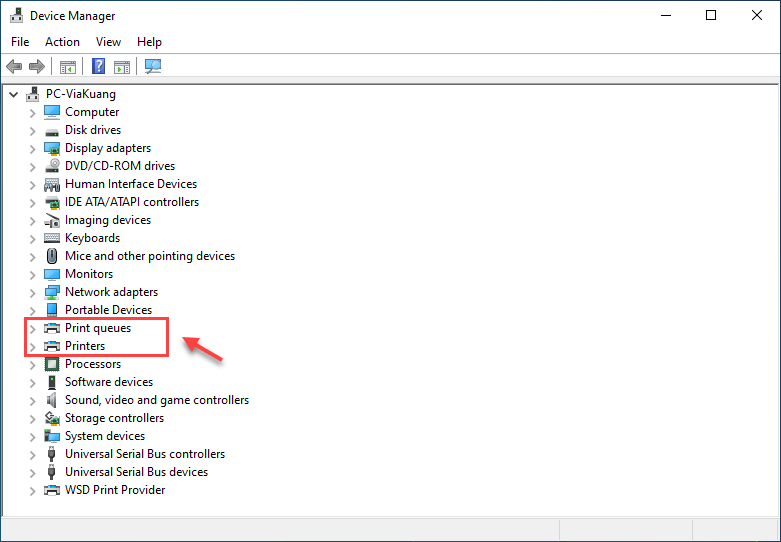
3) Clique com o botão direito Irmão MFC-9330CDW impressora e selecione Desinstalar dispositivo .
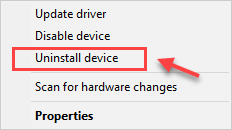
Agora que você concluiu a desinstalação, vamos para a próxima etapa.
Etapa 2: Baixe o driver on-line
A Brother continua atualizando os drivers. Para obtê-los, você precisa acessar o site oficial da Brother para encontrar o driver mais recente e correto.
1) Clique aqui para baixar o driver da impressora Brother MFC-9330CDW do site oficial da Brother, selecione seu OS Family e Versão do sistema operacional (Windows 10, 64 bits, por exemplo). Então clique OK .
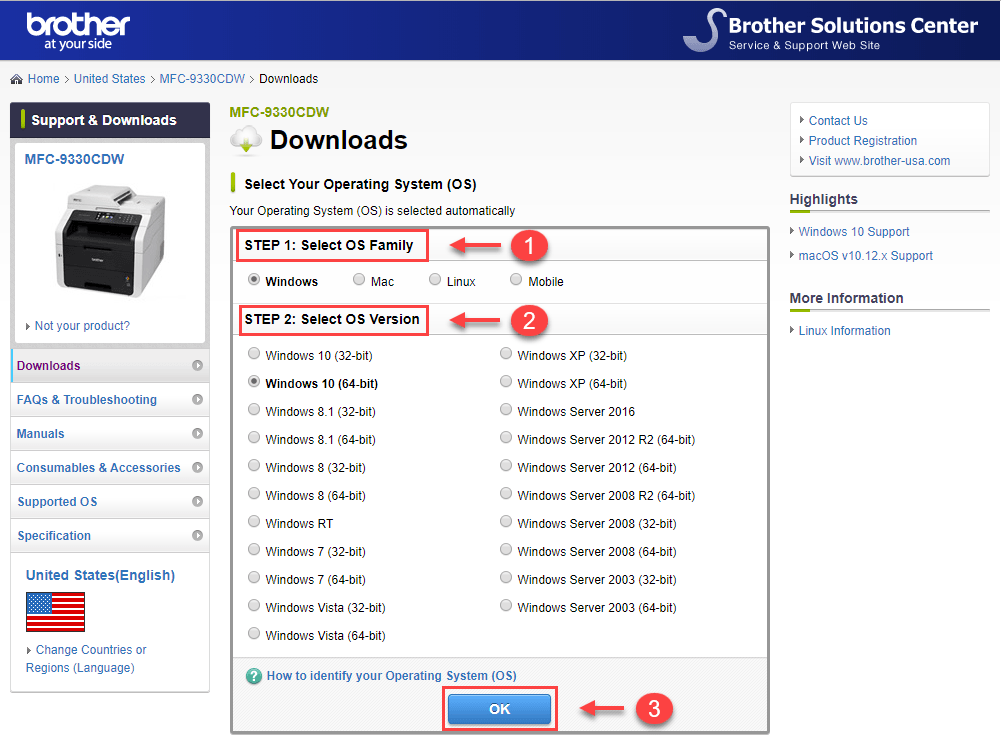
2) No primeiro resultado, clique em Pacote completo de driver e software (recomendado) .
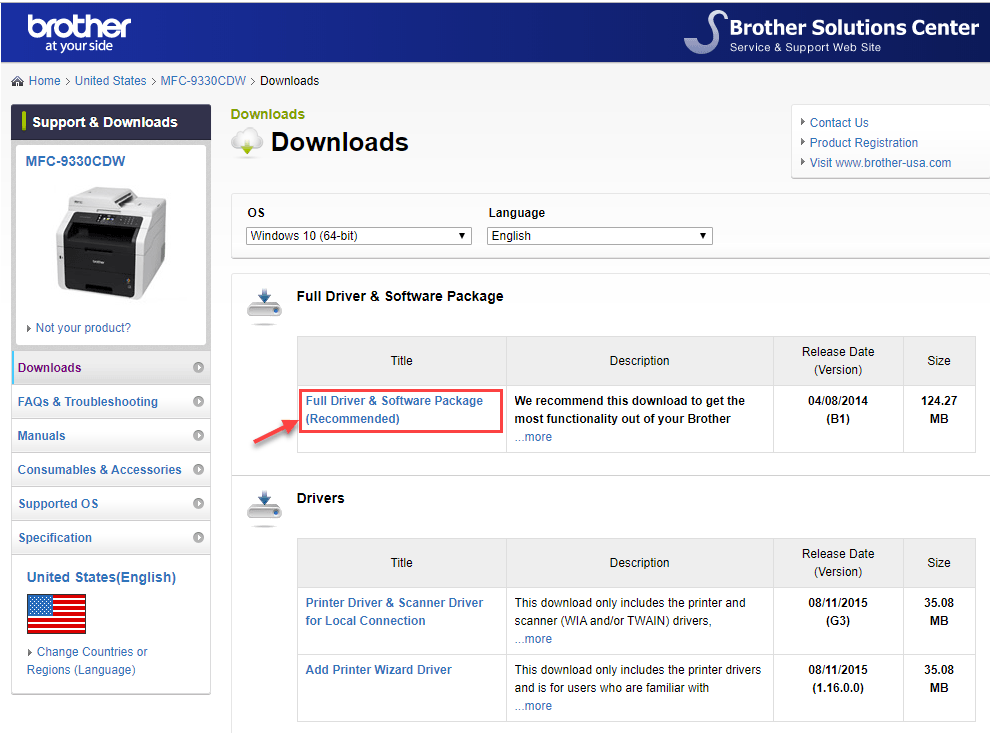
3) Clique Concorde com o EULA e baixe .
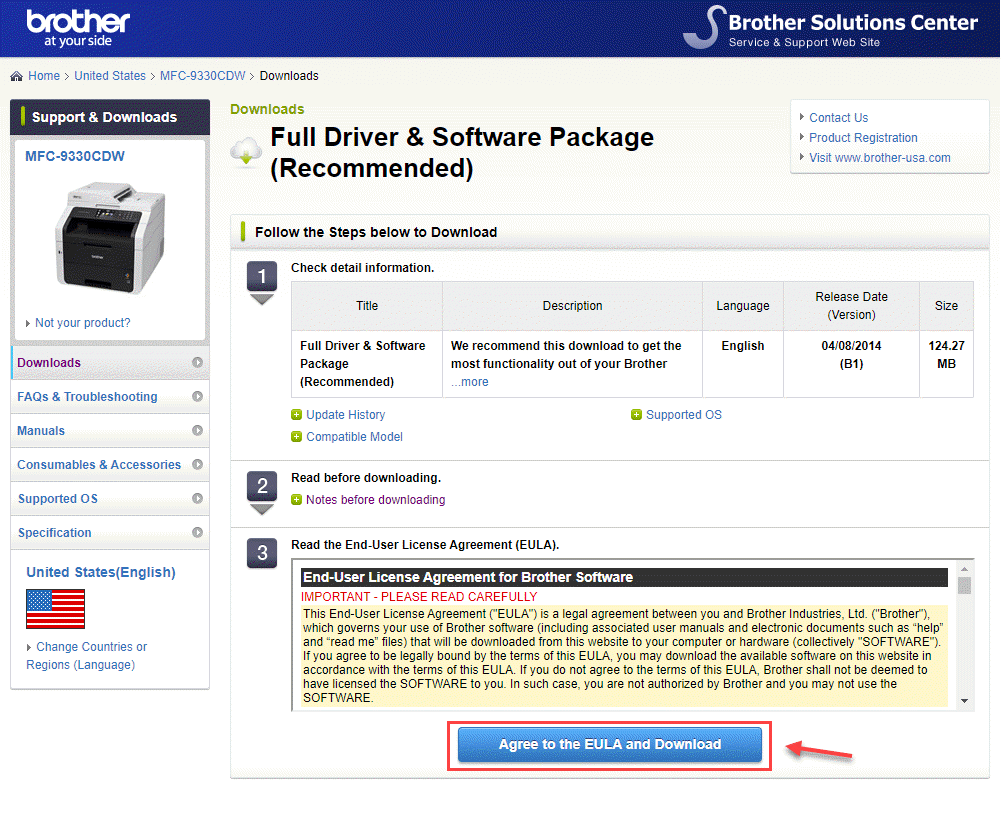
4) Depois de baixar o arquivo de driver correto para o seu sistema, clique com o botão direito no arquivo baixado e selecione Executar como administrador . Em seguida, siga as instruções na tela para instalar o driver.
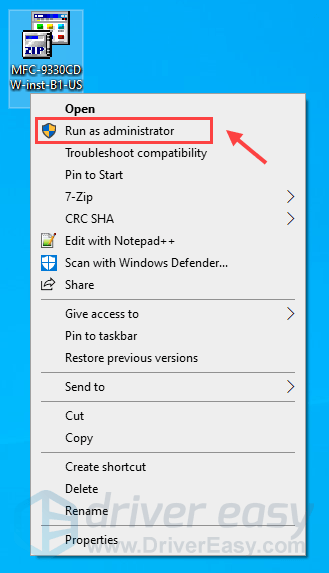
5) Reinicie o seu computador para fazer efeito.
Opção 2: atualizar automaticamente os drivers Brother MFC-9330CDW
Se você não tiver tempo, paciência ou conhecimentos de informática para atualizar o driver Brother MFC-9330CDW manualmente, você pode faça isso automaticamente com Motorista Fácil .
O Driver Easy reconhecerá automaticamente o seu sistema e encontrará os drivers corretos para ele. Você não precisa saber exatamente qual sistema seu computador está executando, não precisa correr o risco de baixar e instalar o driver errado e não precisa se preocupar em cometer erros durante a instalação.
Você pode atualizar seus drivers automaticamente com o LIVRE ou o Pró versão do Driver Easy. Mas com a versão Pro são necessários apenas 2 cliques (e você obtém apoio total e um Garantia de devolução do dinheiro em 30 dias ):
1) Download e instale o Driver Easy.
2) Execute o Driver Easy e clique no botão Escaneie agora botão. O Driver Easy irá então verificar o seu computador e detectar quaisquer drivers com problemas.
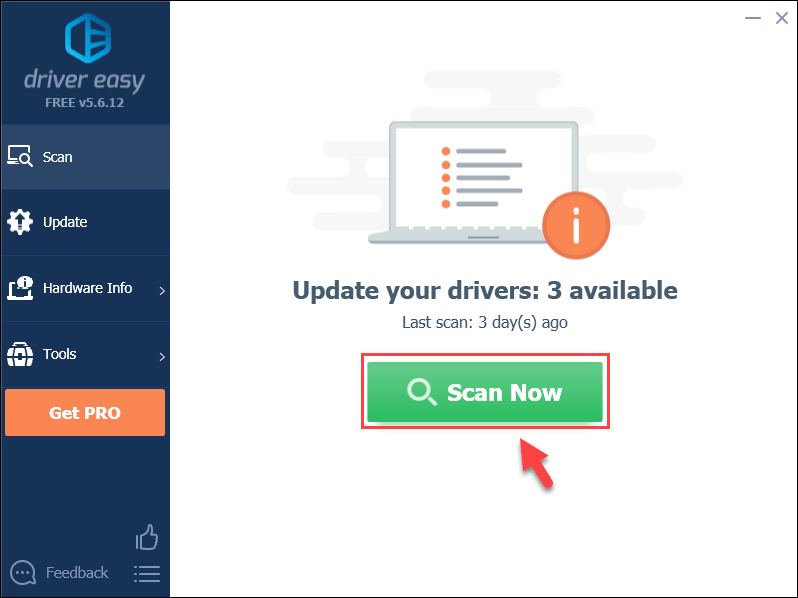
3) Clique Atualize tudo para baixar e instalar automaticamente a versão correta de todos os drivers ausentes ou desatualizados em seu sistema (isso requer o Versão profissional – você será solicitado a atualizar quando clicar em Atualizar tudo).
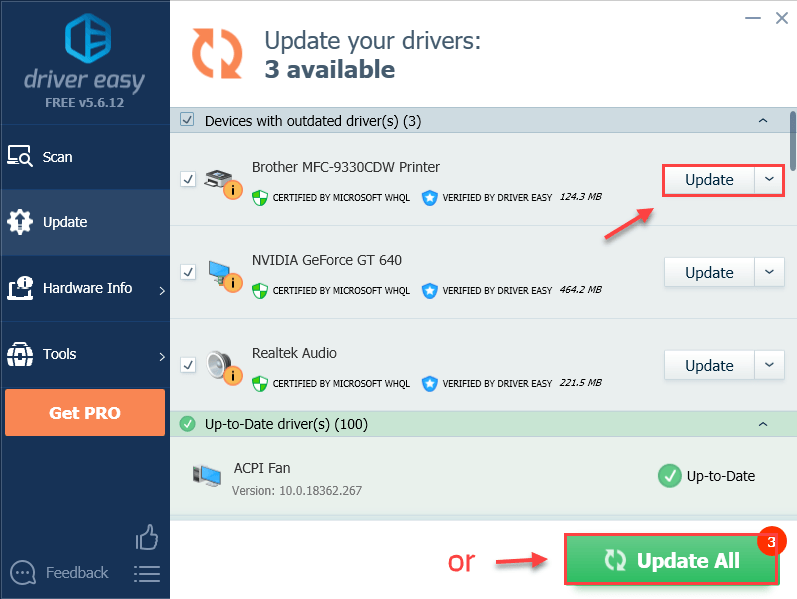
Observação: Você pode fazer isso de graça se quiser, mas é parcialmente manual.
4) Não se esqueça de reiniciar o computador para que as alterações tenham efeito.
Se precisar de ajuda, entre em contato com a equipe de suporte do Driver Easy em support@letmeknow.ch .Ai está - 2 maneiras fáceis de atualizar o driver Brother MFC-9330CDW . Esperançosamente, você achará este artigo útil! Se você tiver alguma dúvida ou sugestão, fique à vontade para deixar um comentário abaixo.
![Correção de travamento do Windows 7 [Guia Completo]](https://letmeknow.ch/img/knowledge/18/windows-7-crashing-fix.jpg)
![[Resolvido] O microfone do HyperX Cloud Stinger não funciona](https://letmeknow.ch/img/sound-issues/70/hyperx-cloud-stinger-mic-not-working.jpg)


![O microfone do headset Razer não funciona [5 CORREÇÕES]](https://letmeknow.ch/img/sound-issues/66/razer-headset-mic-not-working.jpg)

